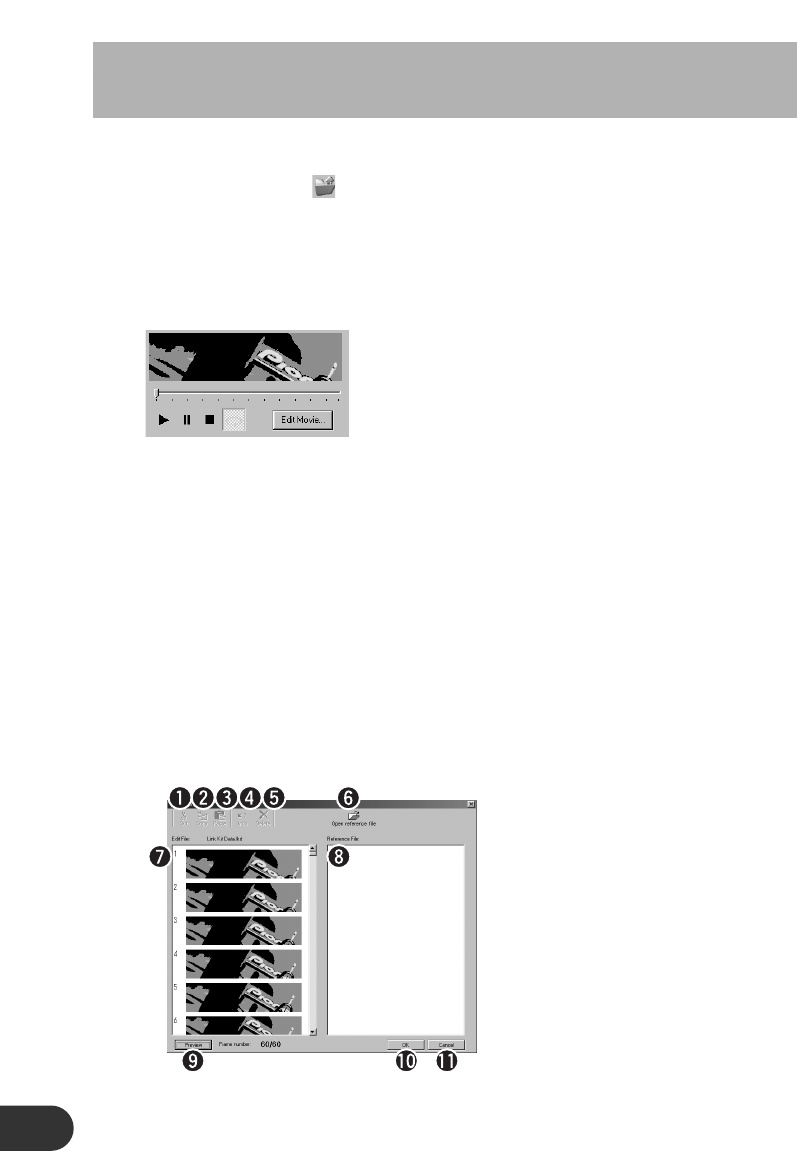Bewerken van eerder aangemaakte filmpjes
en animaties
U kunt beeldjes toevoegen, wissen en opnieuw arrangeren voor reeds aangemaakte filmpjes en
animaties om het gewenste effect te bereiken.
z Klik op “Open ”.
Er zal nu een dialoogvenster verschijnen.
U mag de toegestane bestandsformaten voor filmpjes en animaties gebruiken. (Als u een
stilbeeld selecteert, zal het tekst-bewerkingsvenster verschijnen.)
x Selecteer het gewenste bestand en klik op “Open”.
Het geselecteerde bestand zal worden geopend in het preview-venster.
c Klik op “Edit Movie”.
Het film-bewerkingsvenster zal verschijnen.
v Selecteer het beeldje (de beeldjes) die u wilt bewerken.
• Selecteren door te klikken.
Klik het beeldje dat u wilt bewerken. Wanneer u meerdere beeldjes wilt selecteren, dient
u het eerste (of het laatste) beeldje van de reeks die u wilt bewerken aan te klikken en
vervolgens het laatste (of het eerste) terwijl u de “SHIFT” toets ingedrukt houdt.
• Selecteren door te slepen
Sleep met de cursor zodat het hele beeldje dat u wilt bewerken binnen het frame valt.
Als u meerdere beeldjes wilt selecteren, dient u de hele reeks die u wilt bewerken
binnen het frame te laten vallen.
b Bewerk het geselecteerde beeldje (de beeldjes).
22